Comment configurer le HTC Vive et commencer à jouer à des jeux

Si vous voulez faire l'expérience de la vraie réalité virtuelle, avec la possibilité de vous déplacer pendant que vous jouez, le HTC Vive est aussi bon obtient maintenant. Voici tout ce que vous devez savoir pour le configurer afin que vous puissiez commencer à jouer.
Le Vive prend un peu de temps à configurer, et il y a beaucoup de composants différents. Mais c'est en fait assez facile, du moment que vous suivez les instructions - et faites un peu de planification avant de commencer.
Ce dont vous aurez besoin
RELATED: Comment vérifier si votre PC est prêt pour le Oculus Rift ou HTC Vive
L'installation de tout le monde sera un peu différente, donc ce dont vous avez besoin variera d'une personne à l'autre. Nous vous recommandons fortement de lire la «première étape» de ce guide ci-dessous, qui vous aidera à déterminer ce dont vous aurez besoin au-delà du Vive. Mais pour avoir un aperçu rapide, vous aurez besoin de:
- Un HTC Vive , évidemment. Le Vive est livré avec la plupart des accessoires dont vous avez besoin, mais pas tous.
- Un PC de jeu puissant . Jouer à des jeux sur le Vive est plus exigeant que de jouer à des jeux normaux en deux dimensions, ce qui signifie que vous aurez besoin d'une plate-forme costaud pour les faire fonctionner. Vous pouvez voir les spécifications recommandées par HTC ici, ainsi qu'acheter des PC compatibles si vous n'en avez pas déjà un. Si vous êtes plutôt un constructeur, Logical Increments a un bon guide pour construire des PC prêts pour la réalité virtuelle. Vous pouvez également lancer quelques tests sur votre PC pour voir si son matériel est suffisamment puissant.
- Espace au sol . Si vous voulez utiliser les capacités de la salle de la Vive (pour que vous puissiez vous déplacer en jouant), vous aurez besoin d'un espace vide dans votre maison. Il peut être aussi petit que 5 pieds x 6,5 pieds, mais le plus grand sera le mieux, avec des espaces de soutien Vive jusqu'à 15 pieds x 15 pieds. (Nous en parlerons plus dans la prochaine section.)
- Câbles supplémentaires ou rallonges (pour certaines personnes). Si votre zone de jeu est éloignée de votre ordinateur, les câbles fournis peuvent ne pas être assez longs. Les câbles inclus peuvent atteindre environ 18 pieds. Si votre aire de jeu est plus éloignée, vous aurez peut-être besoin d'un câble HDMI plus long, d'une rallonge USB et de rallonges pour les nombreux adaptateurs secteur.
- Trépieds, supports d'éclairage ou autres accessoires de montage pour les stations de base ( pour certaines personnes). Les stations de base peuvent être montées sur votre mur, mais si vous n'avez pas de murs à proximité ou si vous louez un appartement et que vous n'avez pas le droit de forer dans vos murs, vous devrez peut-être les monter à l'aide de trépieds. autre matériel similaire. Assurez-vous qu'ils peuvent atteindre 6,5 pieds de haut sur le sol. Astuce: Achetez-les auprès de Craigslist pour économiser de l'argent.
Cette liste n'est pas nécessairement exhaustive, mais elle devrait vous donner une bonne idée de ce dont vous pourriez avoir besoin. Même si vous n'avez pas encore votre Vive, je vous recommande vivement de lire les instructions ci-dessous pour savoir quels autres accessoires vous pourriez avoir besoin. Il n'y a rien de pire que de configurer le Vive seulement pour trouver qu'il vous manque un câble maigre, et devez courir vers Best Buy avant de pouvoir commencer à jouer.
Première étape: Planifiez votre zone de jeu
Vous pouvez jouer à Vive assis ou debout, mais si vous achetez le Vive, il y a de fortes chances que vous cherchiez un jeu à l'échelle de la pièce, ce qui vous permet de vous déplacer dans l'espace.
De loin, la partie la plus difficile et la plus longue du processus est la planification initiale de cet espace. Si vous avez une grande maison avec beaucoup de place vide, vous serez mieux lotis, mais pour ceux d'entre nous avec des maisons plus petites et des appartements avec beaucoup de meubles, cela peut prendre un peu de créativité. La bonne nouvelle est que vous pouvez commencer ce processus avant que votre Vive ne soit expédié.
Comme nous l'avons mentionné plus haut, votre espace peut être aussi petit que 5 pieds x 6,5 pieds, mais plus c'est grand, mieux c'est. pieds x 15 pieds. Vous ne voulez pas avoir à déplacer des meubles si vous n'avez pas à le faire, mais vous devrez faire avec l'espace dont vous disposez.
N'ayez pas peur d'être un peu créatif. Par exemple, je n'avais pas assez d'espace à côté de mon ordinateur de jeu, puisque mon bureau est assez petit et s'ouvre sur la salle à manger meublée:

Au lieu de déplacer les meubles dans la salle à manger, ce qui aurait été un énorme problème, je suis allé chercher ailleurs. Il y avaitun espace de taille décente à l'extérieur de , dit la salle à manger, près de la porte d'entrée. C'est un peu loin du PC, mais avec un câble HDMI plus long et un câble d'extension USB, j'ai pu étirer le casque Vive assez loin pour que ça fonctionne.

J'ai mesuré la surface et j'ai réussi à dégager un rectangle espace de 8 pieds x 6 pieds, ce qui fonctionne très bien pour les jeux que j'ai joué jusqu'à présent.
Quant aux stations de base, vous devrez les monter d'au moins 6,5 pieds de haut, sur les côtés opposés de la pièce zone, face à face:
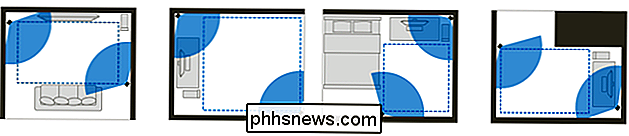
J'avais un mur d'un côté de mon aire de jeu et un îlot de cuisine de l'autre. J'ai donc pu monter une station de base au mur, et mettre un trépied sur l'îlot de cuisine pour l'autre. Encore une fois, pas tout à fait idéal, mais ça marcherait.

(Les miens sont aussi un peu plus bas que 6,5 pieds, et ils fonctionnent bien - mais HTC insiste sur 6,5 pieds, alors faites comme je dis, pas comme moi.)
Étape 2: Déballer le Vive

Ensuite, je recommande de déballer votre Vive. Nous n'allons pas commencer à accrocher les choses pour le moment, mais c'est une bonne idée de déballer le Vive et de déballer ses nombreux accessoires pour que vous n'ayez pas à le faire plus tard. Dans la boîte, vous trouverez:
- Deux stations de base , ainsi que du matériel de montage , un long câble de synchronisation et deux adaptateurs d'alimentation : Le matériel de montage vous permettra de visser les stations de base dans votre mur. Si vous ne pouvez pas faire cela, vous devrez acheter un trépied ou les placer sur des boîtes ou quelque chose. Le câble de synchronisation n'est nécessaire qu'en cas d'obstruction entre les deux, mais la plupart des utilisateurs n'en auront pas besoin.
- Deux contrôleurs , ainsi que deux câbles microUSB et deux USB adaptateurs pour le chargement: Ils doivent être partiellement chargés, mais vous devez les brancher au mur pour qu'ils soient tous chargés et prêts.
- Le casque Vive : Awwww yeah. Mettez ça de côté pour le moment. Il est livré avec un coussin de rechange pour les visages étroits
- Le boîtier de liaison qui se connecte au câble HDMI , USB inclus, et adaptateur d'alimentation de boîtier de liaison . Souvenez-vous, si vous jouez loin de votre PC, vous aurez besoin d'autres câbles ou rallonges pour les utiliser.
- Écouteurs : Ils vont bien, je suppose, mais je préfère utiliser un belle paire d'écouteurs ouverts. (Sérieusement, même les moins chères feront une énorme différence.)
Rassemblez tous les accessoires et mettez-les de côté en petits groupes, en faisant correspondre les bons câbles avec la bonne partie de la configuration de Vive. Cela vous facilitera la vie au cours des prochaines étapes.
Troisième étape: installez le logiciel Vive
Vous pouvez configurer tout votre matériel maintenant, mais le logiciel Vive vous guidera étape par étape. pourrait aussi bien l'installer maintenant. Dirigez-vous vers htcvive.com/setup et cliquez sur le bouton "Download Vive Setup". Double-cliquez sur le programme d'installation résultant pour lancer le processus
Cliquez sur "Suivant" dans les prochaines fenêtres jusqu'à ce que vous arriviez à l'écran suivant. Assurez-vous que Vive a trouvé le bon dossier pour vos jeux Steam et cliquez sur le bouton "Installer"
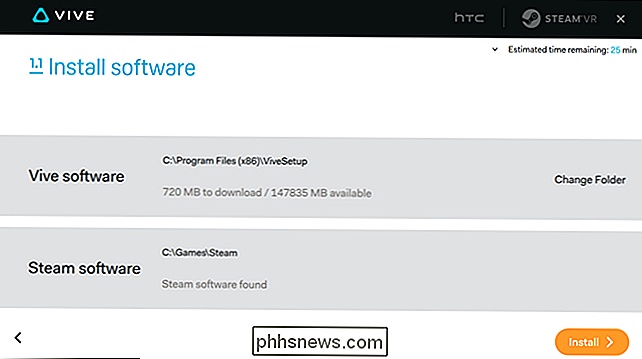
Pendant le processus d'installation, vous serez peut-être invité à vous connecter à votre compte HTC, ainsi qu'à votre compte Steam. t connecté dans le client Steam déjà). Une fois l'installation terminée, le logiciel SteamVR sera installé dans Steam.
Étape 4: Configurer vos stations de base
Ensuite, le logiciel Vive vous guidera dans la configuration de vos stations de base. Ce sera un peu différent pour tout le monde, mais le logiciel Vive peut vous donner quelques lignes directrices générales, tout comme la vidéo d'installation officielle de HTC, intégrée ci-dessous. Je vous recommande fortement de le regarder.
Vous aurez besoin de monter les stations de base d'au moins 6,5 pieds de haut, soit directement sur le mur ou sur un trépied, étagère, ou une autre surface. Inclinez-les de 30 à 45 degrés vers le bas. Ils doivent être directement en face l'un de l'autre dans votre aire de jeu.
Si vous utilisez le matériel de montage inclus, vissez-le dans le trou à l'arrière de la base, puis serrez l'écrou pour le fixer. Utilisez les ancrages muraux et les vis fournis pour le fixer à votre mur. Vous pouvez voir plus de ce processus dans la vidéo ci-dessus.

Si vous utilisez un trépied, vissez la plaque du trépied dans le trou au bas de la base, comme cela. Ensuite, fixez-le sur le trépied comme vous le feriez avec un appareil photo.

Une fois monté, branchez les stations de base dans le mur. Ils devraient s'allumer et tenter de se détecter les uns les autres. Si tout va bien, vous verrez un feu vert au sommet de chacun. Vous verrez également une lettre «canal» sur le côté: «b» sur l'un et «c» sur l'autre. Si ce n'est pas le cas, appuyez sur le bouton de la chaîne à l'arrière jusqu'à ce que vous le fassiez

Si l'une des stations de base a un voyant d'état violet, cela signifie qu'elle ne peut pas voir l'autre. Vous devrez les connecter manuellement avec le long câble de synchronisation inclus avec le Vive, et changer le canal à "A".
Étape 5: Branchez le casque dans votre ordinateur avec la boîte de liaison
Ensuite, branchez le casque. Vous remarquerez que le casque a un long câble 3-en-1 qui sort par l'arrière. Branchez ces trois câbles sur le côté orange de la boîte de connexion ...

... puis branchez le câble HDMI, le câble USB et le câble d'alimentation à l'arrière de la boîte de connexion.

Enfin, branchez le câble HDMI dans les graphiques de votre PC

REMARQUE: Le Vive utilise des câbles USB 3.0 pour se connecter à votre ordinateur, donc si vous avez un port USB 3.0, ce serait idéal. Cependant, beaucoup de gens ont eu des problèmes avec l'USB 3.0 - en particulier sur les anciens ordinateurs avec des chipsets USB 3.0 - donc si vous préférez démarrer avec une connexion plus fiable, l'USB 2.0 devrait fonctionner correctement. J'utilise l'USB 2.0 et n'ai eu aucun problème avec mon Vive jusqu'ici
Sixième étape: Étalonnez votre matériel
Une fois que vous avez terminé le programme, cliquez sur le bouton "Lancer SteamVR" du logiciel Vive
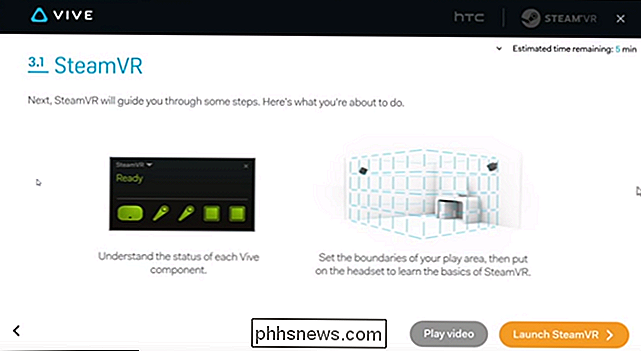
En cas de problème de lancement, vous devrez peut-être redémarrer votre ordinateur. Redémarrez, lancez Steam, puis cliquez sur l'icône "VR" dans le coin supérieur droit de la fenêtre. Voici comment vous lancerez SteamVR dans le futur.
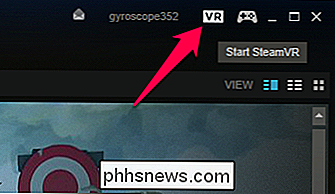
Lorsque SteamVR sera lancé, vous verrez cette fenêtre au bas de votre écran. Les icônes vertes en bas indiquent que le composant a été trouvé, les icônes grises n'ont pas été trouvées
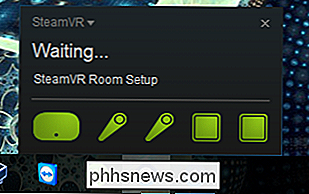
Si l'une des icônes est grise, assurez-vous que les composants correspondants sont correctement configurés et placés sur le sol dans votre zone de jeu. Vous devrez peut-être appuyer sur le bouton du bas des contrôleurs pour qu'ils s'allument et se connectent.

Passez la souris sur les icônes pour voir si des mises à jour du micrologiciel sont disponibles. Si tel est le cas, cliquez sur le lien «Mise à jour disponible» et suivez les instructions pour télécharger et installer le nouveau micrologiciel avant de poursuivre.
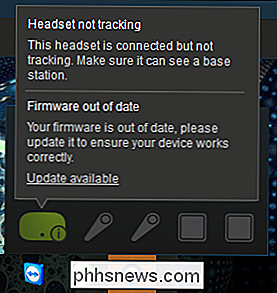
La fenêtre de configuration de la pièce doit s'être ouverte automatiquement avec SteamVR. Si ce n'est pas le cas, double-cliquez sur "SteamVR Room Setup" dans votre liste de jeux Steam pour le lancer
Nous supposons que vous voulez configurer la pièce, cliquez sur "Room-Scale" sur le premier écran.
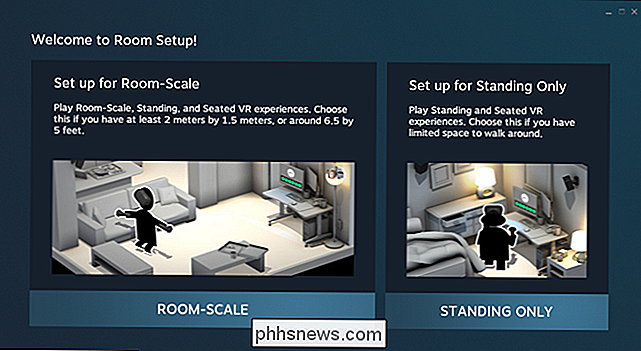
Ensuite, vous serez invité à rester à l'intérieur de la zone de jeu et à localiser votre moniteur avec le contrôleur. Cela devrait vraiment dire point à votre ordinateur tour , pas moniteur-il détermine la direction par défaut que vous devrez faire face à des jeux en définissant votre position de départ dans la direction opposée de votre ordinateur. De cette façon, les câbles voyagent à l'arrière de votre tête et derrière vous, vers votre ordinateur.
Dirigez donc le contrôleur vers votre tour PC, et appuyez et maintenez le bouton de déclenchement jusqu'à ce qu'il arrête de vibrer.
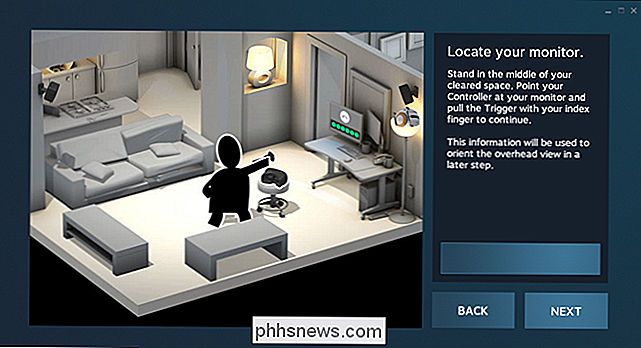
Ensuite, placez vos contrôleurs sur le sol et cliquez sur "Calibrate Floor".
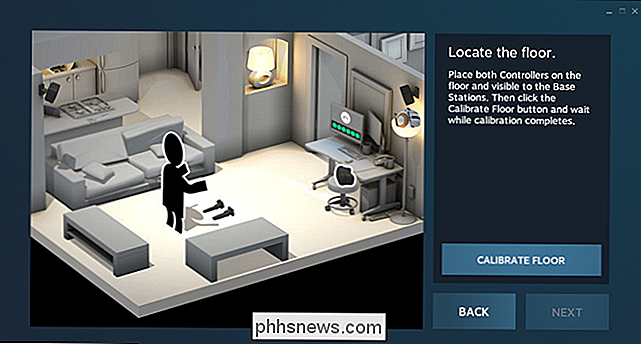
Enfin, vous définirez votre zone de jeu. C'est assez simple, et l'animation à l'écran vous donnera une idée de ce qu'il faut faire. Essentiellement: cliquez sur Suivant, prenez un contrôleur et faites-le glisser autour du périmètre de votre zone de jeu tout en maintenant le bouton de déclenchement. Veillez à garder le contrôleur hors des limites des meubles ou des murs - plus vous êtes précis ici, moins vous frapperez vos poings contre les murs en jouant (ce que j'ai déjà fait deux fois).
Encore une fois, voir la vidéo d'instructions de HTC plus haut dans ce post pour une démonstration plus visuelle du processus.
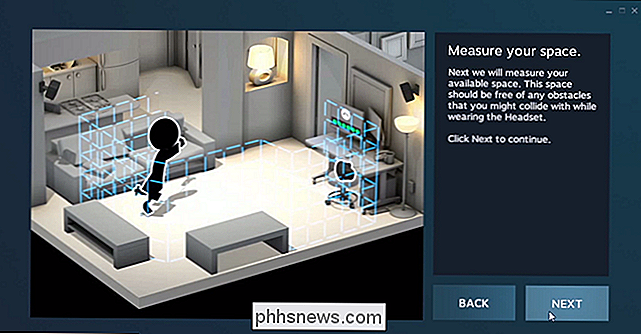
Lorsque vous avez terminé, il calcule la plus grande surface de jeu rectangulaire à partir du périmètre que vous avez sélectionné. Cliquez sur Suivant pour l'accepter et passer à autre chose.
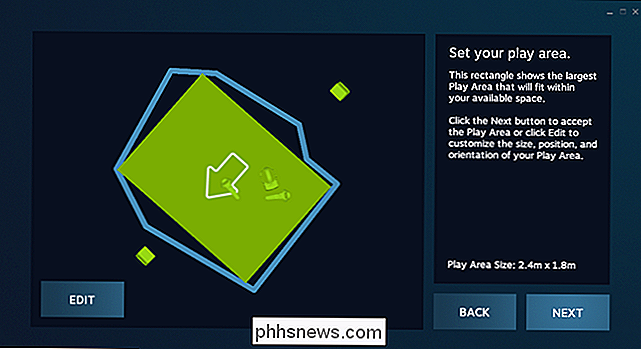
Étape sept: Commencez à jouer!
À ce stade, vous devriez tous être mis en place! Oui, cela prend un peu de temps, mais ça en vaut la peine. Mettez le casque, branchez vos écouteurs dans le port du casque et démarrez le tutoriel SteamVR. Même le didacticiel est assez incroyable, et vous allez jouer à des jeux en un rien de temps-le tutoriel va vous montrer comment les lancer. (Si vous n'avez encore acheté aucun jeu, je vous recommande The Lab and Space Pirate Trainer.)
Conseils pour une meilleure expérience de navigation
Je n'utilise le Vive que depuis quelques jours, mais j'ai déjà appris quelques choses qui ont rendu l'expérience beaucoup plus agréable. Voici quelques points à garder à l'esprit:
- N'oubliez pas de retirer le plastique de protection de tout, y compris les lentilles à l'intérieur du casque. Je n'ai pas remarqué que le plastique était là pour quelques heures.
- Si vous trouvez que le Vive est trop flou, essayez ceci: ne laissez pas le casque reposer sur votre nez comme une paire de lunettes. La mousse le long du haut devrait être dans le milieu de votre front, avec la mousse inférieure assise sur le dessus de vos pommettes. Cela mettra la "sweet spot" au centre de votre vision. (Merci à RipeManlyMango sur Reddit pour cette astuce.)
- Vous pouvez également ajuster la distance de l'objectif et l'IPD du casque pour éliminer le flou (et le rendre plus confortable si vous portez des lunettes). D'abord, faites sortir les anneaux gris sur le côté du casque, puis tournez-les pour rapprocher ou éloigner les lentilles de votre visage. Repoussez-le lorsque vous êtes satisfait et tournez le petit bouton situé sur le côté droit du casque jusqu'à ce que vous obteniez l'image la plus nette.
- Réglez les trois des sangles (haut, gauche et à droite) lorsque vous mettez votre casque.
- Si vous avez des miroirs dans votre aire de jeu, ou même un écran de télévision réfléchissant, vous devrez peut-être les couvrir avec une couverture pour obtenir un meilleur suivi, sans quoi vos stations de base risquent d'être déroutées. leur propre reflet.
- Dans les réglages de SteamVR, vous pouvez allumer l'appareil photo pour voir les contours de votre pièce et de vos meubles lorsque vous vous rapprochez des limites du chaperon. Il y a beaucoup de paramètres à régler ici, et cela ne fonctionnera sûrement qu'avec l'USB 3.0, mais il est là si vous le voulez (et vous avez tendance à vous cogner pendant que vous jouez.)
- L'audio de mon casque semble fonctionner , mais vous devrez peut-être aller dans Paramètres> Audio de SteamVR et changer le périphérique de lecture en HTC-VIVE lorsque SteamVR est actif, et revenir à vos enceintes normales lorsque vous quittez SteamVR.
Si vous avez d'autres conseils, n'hésitez pas à ajoutez-les dans les commentaires et nous les inclurons dans cette liste!

Comment voir les informations d'ouverture de session précédentes sur l'écran de connexion Windows
Par défaut, la plupart des versions de Windows enregistrent un événement chaque fois qu'un utilisateur tente de se connecter. ne pas. Vous pouvez voir ces informations en plongeant dans l'Observateur d'événements, mais il existe également un moyen d'ajouter des informations sur les connexions précédentes directement sur l'écran de connexion, où vous ne pouvez pas le manquer.

Comment arrêter un moniteur LCD de scintillement
Par rapport aux anciens affichages, les moniteurs LCD sont une excellente solution économique et à faible consommation d'énergie pour répondre à notre besoin d'un écran d'ordinateur. Malheureusement, certains paramètres du moniteur peuvent faire clignoter un écran LCD.Un moniteur LCD scintillant est plus que juste un ennui. Il peu



